Quand des jeux plus anciens comme Doom ou Masters of Orion sortent 2 sur les systèmes d'exploitation plus récents comme Windows 7, des erreurs peuvent être trouvées dans les fichiers .dll comme celui sur lequel nous allons nous concentrer dans cet article: dplay.dll. L'une des erreurs que vous pouvez rencontrer est “DPLAY.dll est absent de votre ordinateur”. Essayez de réinstaller le programme pour résoudre ce problème. ‘
L'incompatibilité du système d'exploitation est l'une des raisons pour lesquelles ces applications et jeux peuvent considérer que le dplay.dll est parti même s'il est présent dans le système. Dans d'autres cas, cette erreur apparaît car dplay.dll n'existe tout simplement pas et devra être disponible pour que le jeu puisse l'utiliser.
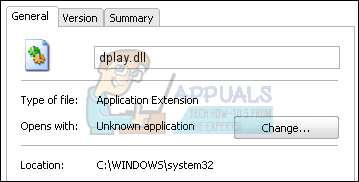
Dans cet article, Nous allons corriger cette erreur en installant l'ancien jeu avec le mode d'incompatibilité, réinstaller le jeu pour que le fichier .dll manquant soit disponible et copier dplay.dll à son emplacement correct.
Méthode 1: installer en mode compatibilité
Le mode de compatibilité Windows crée l'environnement pour les anciens jeux ou applications compatibles avec les anciens systèmes pour s'exécuter sur les nouveaux. Avant d'installer un jeu dans ce mode, vous devez connaître le système d'exploitation, celui que vous utilisez et la version du système d'exploitation pris en charge par le jeu. Puisque les très vieux jeux sont compatibles avec Windows XP, nous supposerons que vous utilisez Windows 7 ou plus récent.
Faites un clic droit sur le programme d'installation du jeu et cliquez sur Propriétés.
Sélectionnez l'onglet Compatibilité et, en "Mode de compatibilité", cochez »Exécutez ce programme en mode de compatibilité pour:«
Veuillez sélectionner “Windows XP (Service Pack 2)” O “Windows Vista (Service Pack 1)” de la liste déroulante. Il est préférable de vérifier avec quel système d'exploitation le jeu est compatible et de sélectionner le mode en conséquence.
Au “Réglage (application)” O “Niveau privilège”, marque “Exécutez ce programme en tant qu'administrateur”.
Cliquez sur OK.
Installez le logiciel et redémarrez votre ordinateur.
Lancez le jeu ou l'application que vous avez installé et vérifiez sa fonctionnalité.
Méthode 2: copieur dplay.dll
Vous pouvez copier dplay.dll dans le dossier System32 et essayer de redémarrer le jeu. Normalement, dplay existe en tant que “dplayx.dll” et dans le dossier SysWOW64 ou System32. Vous devez d'abord trouver ce fichier dll avant de télécharger et de copier un autre fichier dplay.dll, c'est-à-dire, si dplayx.dll n'existe pas sur votre système.
Ouvrez l'Explorateur Windows et tapez »% windir% SysWOW64» dans la barre d'adresse. Si vous utilisez un 32 morceaux, escriba »% windir% System32«.
Dans le champ de recherche, tapez »dxplay.dll«. Vous trouverez le résultat de la recherche comme indiqué dans la capture d'écran. Dans mon cas, Il n'existe que dans SysWOW64 et pas dans System32.
Faites un clic droit sur “dplayx.dll” et copiez-le. Tapez »% windir% System32» dans la barre d'adresse et naviguez-y. Faites un clic droit sur le dossier System32 et sélectionnez Coller. Maintenant, renommer »dplayx.dl» en »dplay.dll«. Si dplayx.dll existe déjà dans ce dossier, créez une autre copie et renommez-la en dplay.dll. Vous devrez peut-être vous accorder des droits d'administrateur opérationnel.
Essayez de relancer l'application pour voir si cela fonctionne.
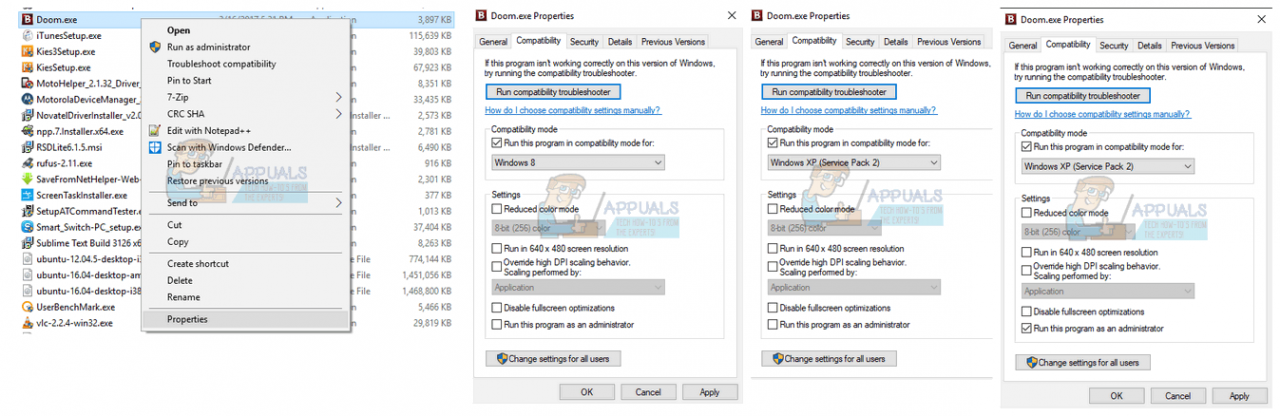
Alternativement, il peut:
Téléchargez dplay.dll à partir d'ici.
Ouvrir l'explorateur, tapez »% windir% System32» et appuyez sur Entrée.
Copiez dplay.dll à cet emplacement.
Méthode 3: réinstaller le jeu
Si le problème est juste un jeu compatible qui ne fonctionne pas sur votre système, vous devrez peut-être installer le jeu. Il n'est pas nécessaire de désinstaller le jeu existant pour terminer ce processus.
Prenez les paramètres du jeu que vous souhaitez réinstaller.
Lancez le programme d'installation et suivez le processus de réinstallation.
Redémarrez votre PC et lancez le jeu pour vérifier les erreurs.
Article similaire:
- Comment télécharger GarageBand pour Windows?
- ▷ Qu'est-ce que msdia80.dll et dois-je le supprimer?
- ⭐ Comment corriger l'erreur 400 YouTube?
- ▷ Comment réparer le crash lors de la tentative de copie des fichiers de démarrage
- La taille du volume d'erreur de service de disque virtuel est trop importante
- ⭐ Comment faire don de Robux à d'autres sur Roblox?






